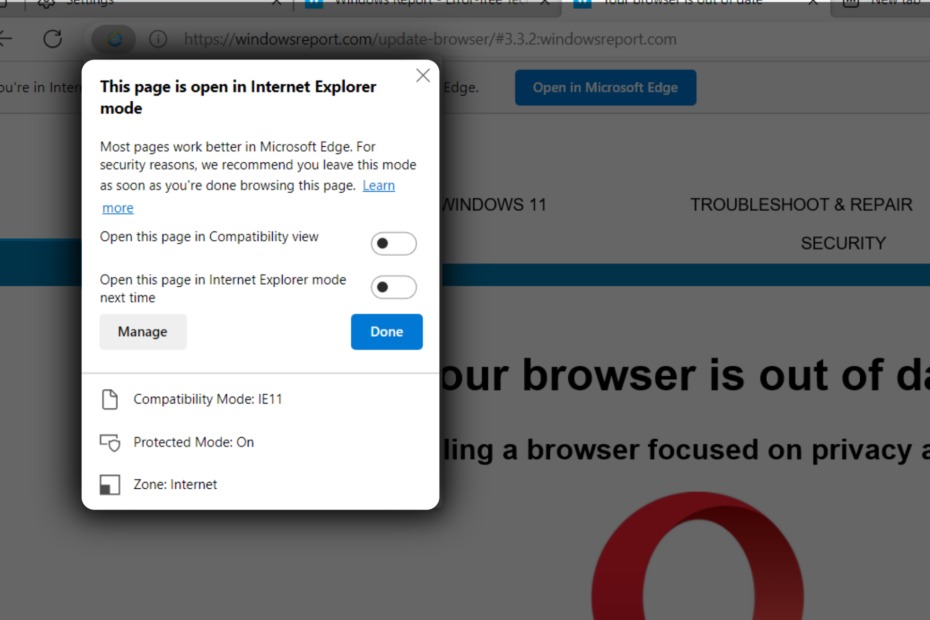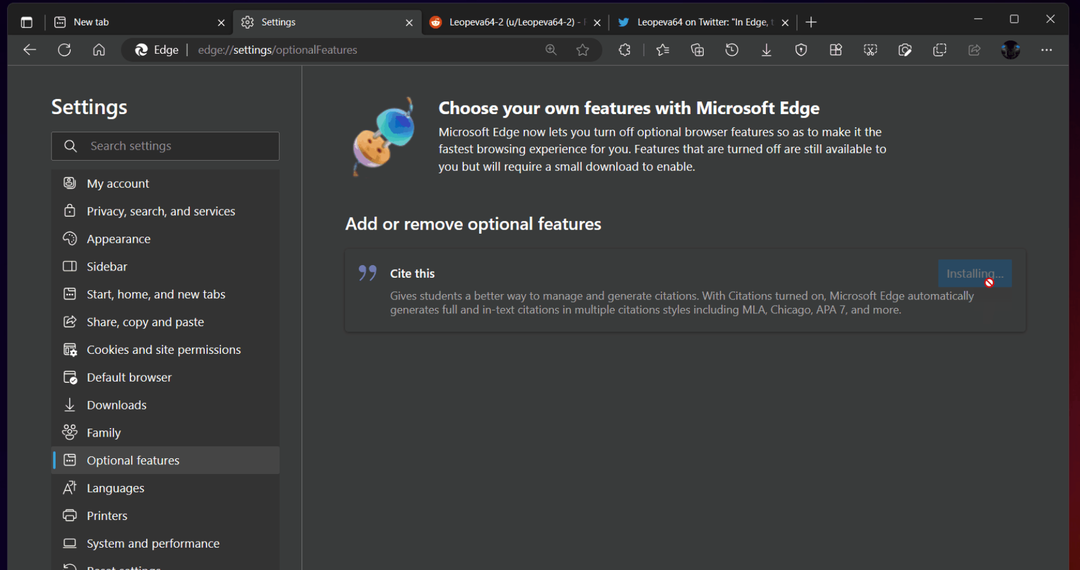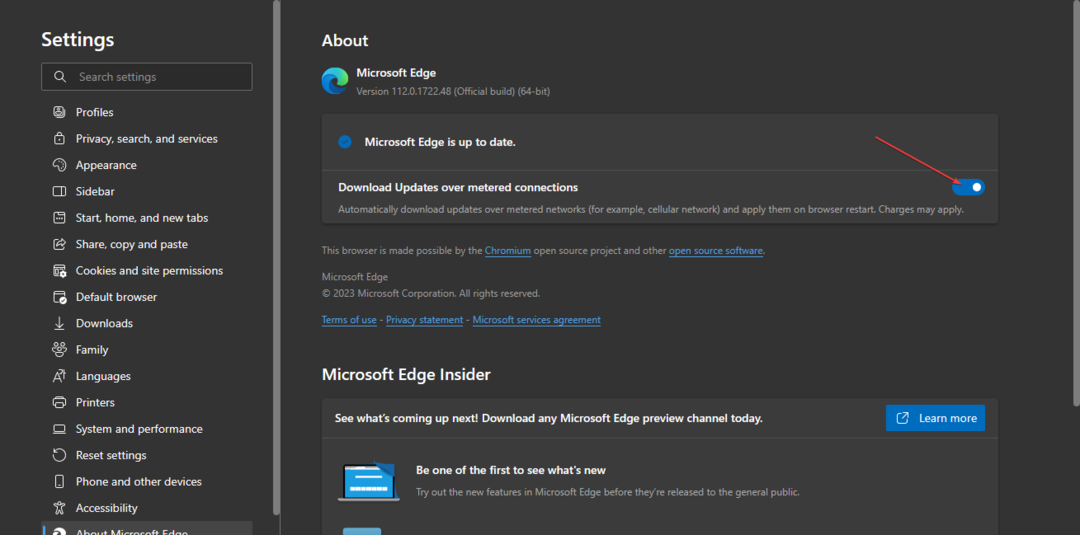Од стране Суприја Прабху
Кад год претражујете различите веб странице, видећете и језике који нису енглески. Неке веб странице преводилац у претраживачу преводи на подразумевани језик. Обично претраживач не тражи да преведе веб странице за секундарни језик који је поставио корисник и можете наставити да читате веб страницу онакву каква јесте. У овом чланку ћемо вам показати како да додате секундарни нови језик у Мицрософт едге претраживач у Виндовс 11
Како додати нови језик у прегледач Мицрософт Едге на рачунару са оперативним системом Виндовс 11
Корак 1: Отворите Мицрософт едге претраживач
Притисните Победити тастер на тастатури и укуцајте мицрософтИвица.
Изаберите Мицрософт ивица претраживач из резултата претраге као што је приказано у наставку.

Корак 2: У прегледачу Мицрософт Едге
Кликните на прикажи више (три хоризонталне тачке) као што је приказано испод.
Затим изаберите Подешавања са листе.

Корак 3: На страници Подешавања
Кликните на Језици у левом окну прозора.

Корак 4: На страници Језици
Кликните на Додајте језике дугме у Језик опција као што је приказано на слици.

Корак 5: У прозору за додавање језика
Унесите било који језик (нпр.:- Хинди) у траци за претрагу као што је приказано испод.
Затим изаберите поље за потврду језика у резултатима претраге.
Најзад Кликните Додати.

Корак 6: Када завршите, можете приметити да се додати језик може видети испод подразумеваних језика енглески.

То је све момци.
Надам се да је овај чланак био информативан и од помоћи.
Оставите нам коментаре испод.
Хвала вам за читање.